Většinu okna softwaru SOLIDWORKS Visualize zabírá Pohled.Software SOLIDWORKS Visualize má 3D pohled a další záložky, které se zobrazují, když otevřete obrázky v pohledu obrázků nebo vykreslení modelu.
3D pohled
3D pohled zobrazuje otevřený projekt s právě vybranou kamerou. Když pohybujete kamerou po scéně nebo když změníte nějaký obsah, 3D pohled se v reálném čase aktualizuje.
Pohled obrázků
Pohled obrázků zobrazuje obrázky v Knihovně obrázků. Snímky a vykreslení se ukládají do Knihovny obrázků. Pohled obrázků tak poskytuje pohodlný způsob prohlížení výstupních obrázků.
Postup otevření pohledu obrázků:
- Klikněte na nabídku Otevřít obrázek.
- V dialogovém okně Otevřít obrázek přejděte na umístění, kde se nachází uložené snímky obrazovky a vykreslení.
Výchozí umístění je instalační_složka\SOLIDWORKS Visualize Content\Images.
- Vyberte obrázek k zobrazení a klikněte na Otevřít.
Název zobrazeného obrázku se zobrazí na záložce pod panelem nabídky.
Pohled obrázků obsahuje následující ovládací prvky:
 |
Přizpůsobit oknu |
 |
Přiblížit |
 |
Oddálit |
 |
Předchozí |
 |
Další |
Pohled vykreslování
Pohled vykreslování zobrazuje aktuálně vykreslovaný obrázek.
Postup otevření pohledu vykreslování:
- Z nabídky Nástroje pro výstup na hlavním panelu nástrojů vyberte jiný nástroj než Snímek.
V konfiguraci s SOLIDWORKS Visualize Standard je jediná možnost Vykreslit  .
.
V konfiguraci s SOLIDWORKS Visualize Professional můžete také vybrat Animace  , Točna
, Točna  nebo Sluneční studie
nebo Sluneční studie  .
.
- Na záložce Vykreslit dialogového okna Nástroje pro výstup vyberte Zobrazit průběh.
- Klikněte na možnost Spustit vykreslování.
Panel nástrojů pohledu vykreslování obsahuje následující ovládací prvky:
 
|
Přizpůsobit oknu Skutečná velikost
|
Přepíná pohled modelu, který vykreslujete, mezi skutečnou velikostí obrázku a obrázkem, který vyplní okno. |
| |
Pozastavit Pokračovat
|
Pozastaví offline vykreslování, aby se dočasně ušetřil výkon počítače. Kliknutím na Obnovit dokončíte pozastavené vykreslování později.
|
| |
Uložit |
Uloží obrázek aktuálního průběhu do složky Images (Obrázky) a pokračuje ve vykreslování, dokud se nedokončí. |
| |
Zavřít |
Zruší offline vykreslovač a uloží aktuální výsledek do složky Images. Můžete vybrat, zda se má vykreslování dokončit na pozadí, či nikoli.
|
Indikátory stavu na levé straně panelu nástrojů zobrazují procento dokončení a zbývající čas. Další stavové zprávy v dolní části obrazovky hlásí, zda je vykreslování pozastaveno, číslo průběhu a rozlišení.
Přesuňte ukazatel nad ikonu SOLIDWORKS Visualize Offline Render (Offline vykreslování) v oznamovací oblasti panelu úloh a zobrazí se průběh vykreslování a zbývající čas.
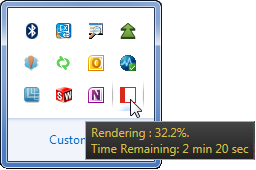
Kliknutím pravého tlačítka na ikonu získáte přístup k následujícím příkazům:
- Uložit obrázek
- Uložit a zobrazit obrázek
- Uložit a zastavit vykreslování
- Zastavit vykreslování
- Pozastavit
- Pokračovat